Windows系统中,如何读写临时文件

测试代码
FILE_ATTRIBUTE_NORMAL 属性
FILE_ATTRIBUTE_TEMPORARY | FILE_FLAG_DELETE_ON_CLOSE 属性
在之前的一个项目中,有一些文件,在部署到设备中时是被压缩过的。
但是在运行阶段需要解压的时候,基于文件安全性和读写效率的考虑,不想把解压后的内容存储在硬盘上,于是寻找解决方案。
首先想到的就是:临时文件系统。
在 Linux 系统中,创建临时文件系统很简单,执行如下指令即可:
mount -t tmpfs -o size=1024m tmpfs /mnt/tmp
挂载成功后,在 /mnt/tmp 这个挂载点下创建的所有文件都将会是临时文件, 也就是说:当电脑关机之后,这些文件就消失了。
这样做的好处是:不需要硬盘的 I/O 操作,读写速度都非常快!
那么,在 Windows 系统中应该用什么方法来达到类似的目的呢?
有很多的第三方软件来创建内存文件系统(RamDisk),搜索了一下,这些独立的工具感觉有点大材小用。
在调研的过程中,发现 Windows 中,在创建文件时,有 2 个非常棒的属性,可以达到想要的目的:
FILE_ATTRIBUTE_TEMPORARY
FILE_FLAG_DELETE_ON_CLOSE
话不多说,直接上代码测试!
测试代码
#include <Windows.h>
void testTempFile(void)
{
do {
// 创建文件,注意文件属性
HANDLE hFile=CreateFile("hello.txt",
GENERIC_READ | GENERIC_WRITE,
0,
NULL,
CREATE_ALWAYS,
FILE_ATTRIBUTE_NORMAL, // 或者换成下面一行
//FILE_ATTRIBUTE_TEMPORARY | FILE_FLAG_DELETE_ON_CLOSE,
NULL);
if(hFile==INVALID_HANDLE_VALUE)
{
DWORD ret = GetLastError();
printf("CreateFile Error. ret = %d \n", ret);
break;
}
// 往文件中写入一些数据
char buff[32] = {0};
DWORD dwWrite;
for (int i = 0; i < 100; i++)
{
memset(buff, 0, 32);
sprintf(buff, "hello%05d\n", i);
printf("Writing %s \n", buff);
if (!WriteFile(hFile, &buff, strlen(buff), &dwWrite, NULL))
{
printf("WriteFile error\n");
break;
}
// 休眠一会,方便我们在资源管理器中观察
Sleep(1000);
}
// 关闭文件句柄
CloseHandle(hFile);
} while (0);
}
为了便于在程序的执行过程中,观察被操作的文件 hello.txt,我们在每次往文件写入数据之后,休眠 1 秒钟。
CreateFile API 参数说明:
HANDLE CreateFile(
LPCSTR lpFileName,
DWORD dwDesiredAccess,
DWORD dwShareMode,
LPSECURITY_ATTRIBUTES lpSecurityAttributes,
DWORD dwCreationDisposition,
DWORD dwFlagsAndAttributes,
HANDLE hTemplateFile
);
FILE_ATTRIBUTE_NORMAL 属性
官方说明:

这应该是开发过程中最常用的属性了。
测试一下:
在写入的过程中,可以使用编辑器来打开
hello.txt文件。并且每次打开时,都可以看到实时的数据。说明操作系统把内存缓冲区中的内容,立刻刷新到硬盘中。
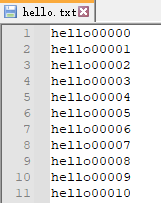
FILE_ATTRIBUTE_TEMPORARY | FILE_FLAG_DELETE_ON_CLOSE 属性
首先看一下官方对 FILE_ATTRIBUTE_TEMPORARY 的说明:

理解:系统尽自己最大的可能(内存容量),把写入文件中的数据,尽量保存在 RAM 中。只有在内存压力比较大时,才会写入硬盘。
我们再来看下一个属性:FILE_FLAG_DELETE_ON_CLOSE,官方说明:
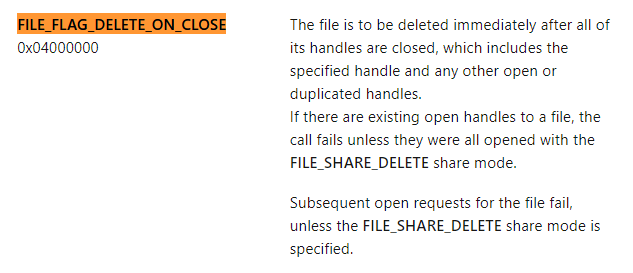
理解:当文件句柄被关闭的时候,硬盘中的文件会立刻被删除。
测试记录:
当程序往文件写入数据的时候,可以在资源管理器中看到该文件名,但是文件大小是 0。
使用编辑器打开的时候报错:无法打开文件,相当于应用程序独占了该文件。
当程序执行 CloseHandle() 之后,资源管理器中的 hello.txt 文件被自动删除了。
在一些特殊的使用场景中,这样的特性还是很有帮助的。
以上这个知识点的小分享,希望在某些时候给你带来不一样的思路!
推荐阅读
【1】C语言指针-从底层原理到花式技巧,用图文和代码帮你讲解透彻
【2】一步步分析-如何用C实现面向对象编程
【3】原来gdb的底层调试原理这么简单
【4】内联汇编很可怕吗?看完这篇文章,终结它!
其他系列专辑:精选文章、C语言、Linux操作系统、应用程序设计、物联网
